Windows下运行Linux的正确姿势

最近需要在Linux下跑写些小程序,但是平时更多时候都离不开Windows打游戏。所以打算使用Win下的Linux子系统
启动WSL功能
首先在控制面板的打开或启动Windows程序中将Linux子系统功能勾选上,点确认后会提示重启计算机
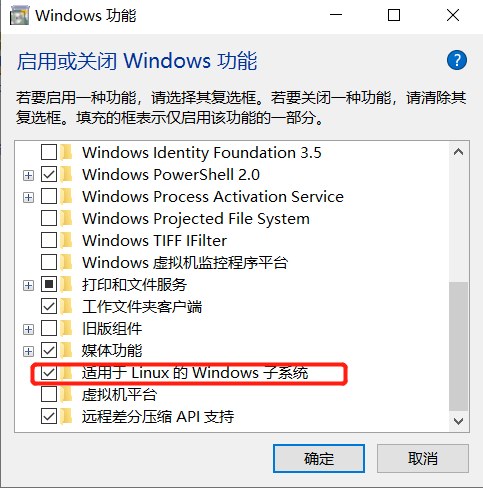
安装Linux子系统
这里我选择了一个最方便直接的方法,在Windows商店下载安装,直接在商店搜索WSL,Ubuntu,或者Linux就能找到,比如我安装的是Ubuntu 20.04
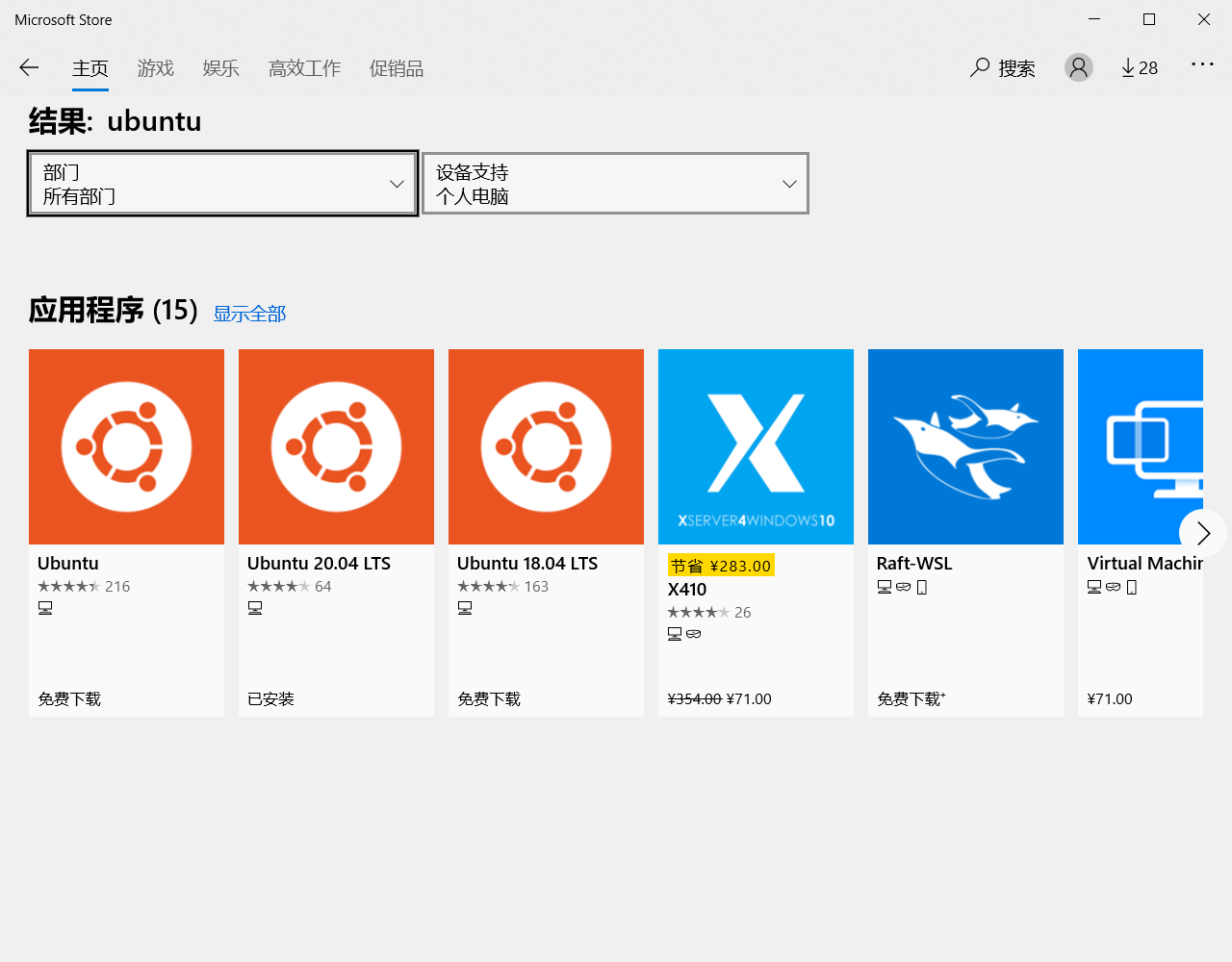
安装完成打开后输入用户名密码就可以使用了。
现在最新的WSL2是可以支持GPU的,所有一些跑Deep的小伙伴可以试试,可以在Windows命令行中输入如下命令查看当前的WSL版本,因为我不需要用到子系统的GPU,所有我没有升级到WSL2,有需要的可以自行找下教程
|
|
如果没有Windows商店没有满足你要求的Linux子系统,网上貌似也有教程教你运行各种不同的Linux子系统。
文件共享
子系统访问Windows
在子系统的bash中cd /mnt可以看到Windows下的磁盘已经被挂载到子系统下,可以直接copy需要的文件到子系统中
Windows访问子系统文件
子系统的磁盘空间对应Windows下的存储目录默认是在C:\Users\用户名\AppData\Local\Packages\CanonicalGroupLimited.Ubuntu20.04onWindows_79rhkp1fndgsc(这里改为自己的目录)\LocalState\rootfs
关于子系统桌面安装
这部分没内容,因为我并不推荐为Linux子系统安装桌面环境。
小结
后续使用过程中当然还会遇到许多坑,毕竟还有很多地方不成熟,比如使用ssh的时候可能会有端口占用问题,Windows访问子系统的权限问题等等。但是相对虚拟机来说,确实方便和实用许多,从系统功能完整性来说,个人认为是在虚拟机之下,Cygwin之上,毕竟Cygwin只是假装自己是个Linux,而WSL是实实在在的用Windows API实现Linux,对于用户层来说就是是实在在的Linux。